Youtube tanzt den Harlem Shake
Google hat auf seinen Seiten immer mal wieder ein paar kleine Gags versteckt mit denen der Suchmaschinen aufsehen erregt! Diesmal haben sich die Programmierer Youtube geschnappt und lassen die Webseite zum Harlem Shake tanzen! Nette Idee kann ich da nur sagen und die Umsetzung ist natürlich wie immer auch sehr gelungen! Doch wie startet man dieses Easter Egg?
Um den Effekt selbst zu sehen, gebt ihr einfach bei der Suche „Do The Harlem Shake“ ein und schon erzittert Youtube zum Sound von Harlem Shake! Diese Trend Easter Eggs sind leider oft nur so lange verfügbar, wie der Trend auch anhält und so würde ich Euch empfehlen, den Effekt in naher Zukunft zu testen!
Für alle die später irgendwann über diesen Beitrag hier stolpern und das Easter Egg nicht mehr funktionieren sollte, hier ein kleines Video dazu:
Youtube – Do The Harlem Shake
Viel Spaß beim Harlem Shake!
Tags:
- do the harlem shake easter egg
- youtube ester egg
- yhsm-imp1